Windows çalıştıran bir bilgisayarda CS: GO'da FPS nasıl artırılır?
Yayınlanan: 2018-09-11Bu sorunu hızla düzeltin
Auslogics uzman ekibi tarafından geliştirilen güvenli ve ücretsiz bir araç kullanın.
- Kullanımı kolay. Sadece indirin ve çalıştırın, kurulum gerekmez.
- Güvenli. Yazılımımız CNET'te sunulmaktadır ve Gümüş Microsoft İş Ortağıyız.
- Özgür. Ciddiyiz, tamamen ücretsiz bir araç.
Auslogics hakkında daha fazla bilgi edinin. Lütfen EULA ve Gizlilik Politikasını inceleyin.
CS:GO oynayan herkes, oyunun her saniyesinin ne kadar önemli olduğunu bilir. Bir kareyi atlamak rekabeti artırabilir veya bozabilir. Bu nedenle, “Counter Strike: GO'da FPS'yi iyileştirebilir miyim?” Diye sormak çok doğaldır. Aynı duyguyu paylaşıyorsanız, bu makaleyi bulduğunuza memnun olacaksınız. Size Windows'ta CS:GO'da FPS'yi nasıl artıracağınızı öğreteceğiz. Sizin için en uygun olanı bulana kadar ipuçlarımızı inceleyin.
1. Çözüm: En Son Oyun Yamasını Yükleme
Oyunun performansını artırmanın ve hataları düzeltmenin en iyi yollarından biri en son yamayı yüklemektir. Bazı durumlarda, hatalar FPS'de düşüşe neden oluyor. Bu nedenle, mevcut güncellemeler olup olmadığını görmek için Steam'i veya oyunun resmi web sitesini kontrol etmenizi öneririz. En son yamayı yükledikten sonra, CS: GO'yu çalıştırmayı deneyin ve FPS'de bir gelişme olup olmadığını kontrol edin.
2. Çözüm: Oyununuzun Video Ayarlarını Değiştirme
Ayrıca oyununuzun video ayarlarını değiştirerek CS:GO'nuzun FPS'sini artırabilirsiniz. Bunu yapmak için aşağıdaki talimatları izleyin:
- Steam istemcisini açarak CS: GO'nuzu çalıştırın.
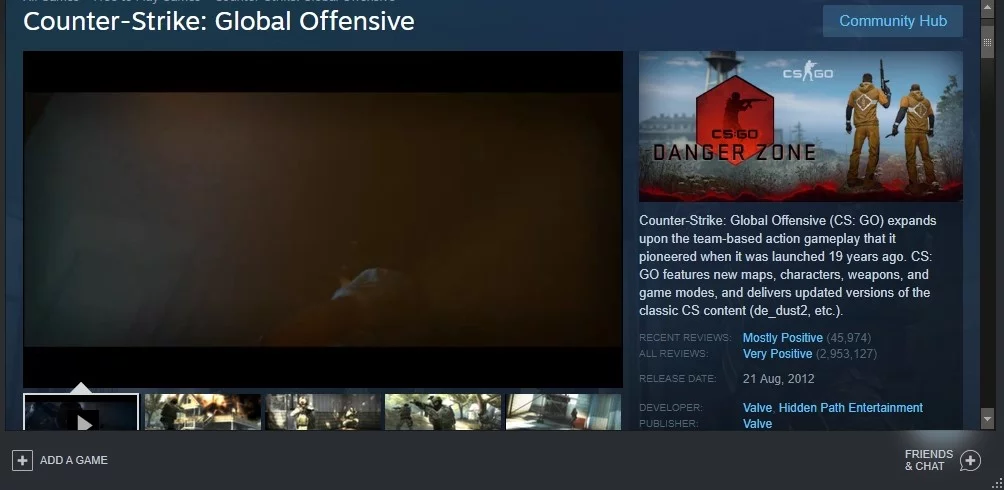
- Dişli düğmesine tıklayarak ayarlara erişin.
- Video Ayarları'na gidin, ardından Gelişmiş Video'yu seçin.
- Video ayarlarını aşağıdaki şekilde değiştirin:
Küresel Gölge Kalitesi: Çok Düşük
Model/Doku Detayı: Düşük
Efekt Detayı: Düşük
Gölgelendirici Detayı: Düşük
Çok Çekirdekli İşleme: Devre Dışı
Çoklu Örnekleme Örtüşme Önleme Modu: Yok
FXAA Kenar Yumuşatma: Devre Dışı
Doku Filtreleme Modu: Bilinear
Dikey Senkronizasyonu Bekle: Devre Dışı
Hareket Bulanıklığı: Devre Dışı
- İsteğe Bağlı Adım: Oyunu Pencereli Modda da oynayabilir, ardından FPS'yi daha da artırmak için çözünürlüğü düşürebilirsiniz.
3. Çözüm: Grafik Sürücünüzü Güncelleme
CS:GO'nun FPS'sini artırmanın bir başka harika yolu da grafik sürücünüzü güncellemektir. Bununla birlikte, grafik sürücünüzü manuel olarak yükseltmeyi seçtiğinizde, grafik sürücünüzün en son sürümü için üreticinin web sitesini araştırmanız gerekir. Ayrıca Windows sisteminizle uyumlu olanı indirip yüklediğinizden emin olmalısınız.
Gördüğünüz gibi, manuel işlem karmaşık ve zaman alıcı olabilir. Ayrıca sistem kararsızlığı sorunlarına neden olan yanlış sürücüleri alma riski de vardır. Bu nedenle, Auslogics Driver Updater gibi güvenilir bir program kullanarak işlemi otomatikleştirmenizi öneririz. Bu aracı etkinleştirdikten sonra, sisteminizi tanıyacak ve bunun için doğru sürücüleri bulacaktır. Dahası, tüm sorunlu sürücülerle ilgilenecektir. Böylece, işlem bittiğinde bilgisayarınızın hızında ve performansında önemli bir gelişme olduğunu fark edeceksiniz.
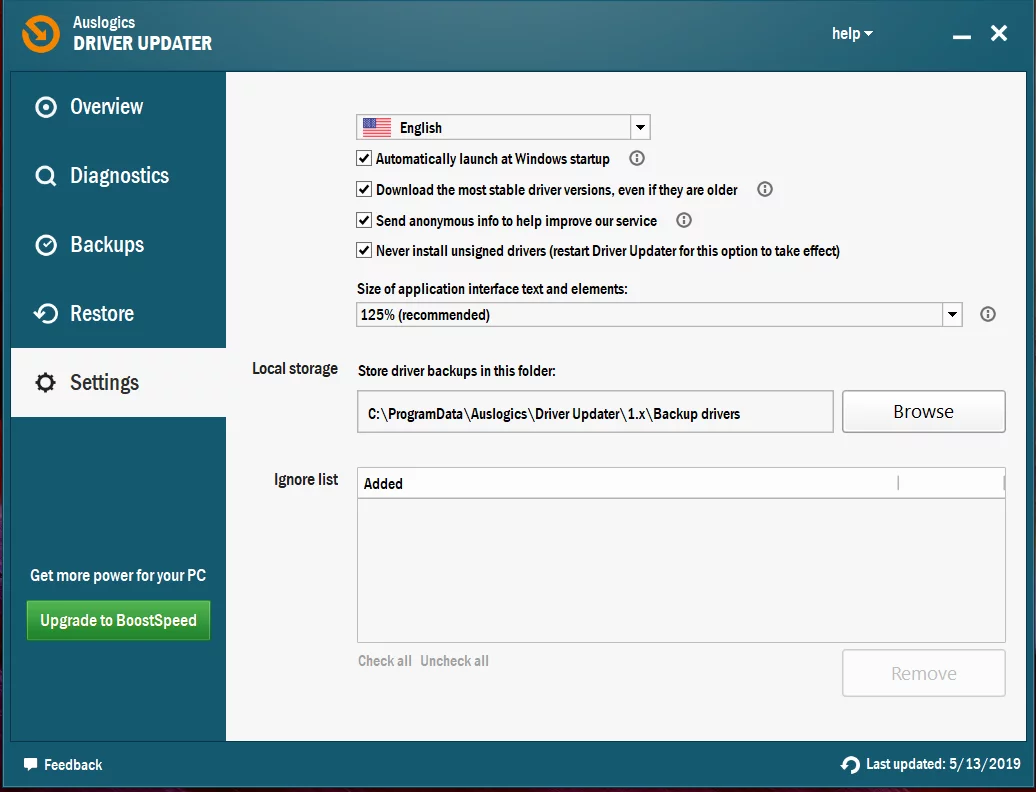
4. Çözüm: Grafik Kartınızın Ayarlarını Değiştirme
CS: GO'nun FPS'sini artırmak için grafik kartı ayarlarınızı değiştirmeyi de deneyebilirsiniz. Aşağıda en yaygın grafik kartları için yönergeler hazırladık.
NVIDIA
- Çalıştır iletişim kutusunu açmak için klavyenizde Windows Tuşu+R tuşlarına basın.
- "Kontrol" yazın (tırnak işaretleri olmadan), ardından Enter'a basın.
- Görüntüleme Ölçütü seçeneğinin Büyük Simgeler olarak ayarlandığından emin olun.
- NVIDIA Denetim Masası'na tıklayın.
- Sol bölmedeki menüden 3D Ayarları'nı seçin, ardından 'Önizlemeli görüntü ayarlarını ayarla' seçeneğini tıklayın.
- Sağ bölmeye gidin, ardından 'Tercihimi vurgulayarak kullan' seçeneğini seçin.
- Kaydırıcıyı sola sürükleyin.
AMD
- Klavyenizde Windows Tuşu+R tuşlarına basarak Çalıştır iletişim kutusunu açın.
- Çalıştır iletişim kutusuna "kontrol" yazın (tırnak işaretleri olmadan), ardından Enter'a basın. Bu, Kontrol Panelini açacaktır.
- Görüntüleme Ölçütü seçeneğinin yanındaki açılır listeye tıklayın, ardından Büyük Simgeler'i seçin.
- AMD Radeon Ayarları'nı seçin.
- Oyun'a gidin, ardından Genel Ayarlar'ı seçin.
- Ayarları aşağıdaki ayrıntılara göre değiştirin:
Kenar Yumuşatma Modu: Uygulama ayarlarını kullanın
Kenar Yumuşatma Yöntemi: Çoklu Örnekleme

Morfolojik Filtreleme: Kapalı
Anizotropik Filtreleme Modu: Uygulama ayarlarını kullanın
Doku Filtreleme Kalitesi: Performans
Yüzey Biçimi Optimizasyonu: Açık
Dikey Yenilemeyi Bekle: Uygulama belirtilmediği sürece Kapalı
OpenGL Üçlü Arabelleğe Alma: Kapalı
Shader Önbelleği: AMD için optimize edilmiş
Mozaikleme Modu: AMD için optimize edilmiş
Kare Hızı Hedef Kontrolü: 150 FPS
Intel
- Görev çubuğunuzdaki Ara simgesini tıklayın.
- "Denetim Masası" yazın (tırnak işaretleri olmadan), ardından Enter'a basın.
- Görüntüleme Ölçütü seçeneğinin yanındaki açılır listeden Büyük Simgeler'i seçin.
- Intel Grafik Ayarları'na tıklayın.
- 3D'ye tıklayarak 3D ayarlarını açın.
- Uygulama Seç bölümünün altında, Tara düğmesini tıklayın. Bu, CS:GO'yu uygulama listenize eklemenizi sağlar.
- Ayarları aşağıdaki ayrıntılara göre değiştirin:
Dikey Senkronizasyon: Sürücü Ayarlarını Kullanın
Muhafazakar Morfolojik Örtüşme Önleme: Kapat
Çoklu Örnek Örtüşme Önleme: Kapat
Anizotropik Filtreleme: Uygulama Varsayılan Ayarlarını kullanın.
Uygula'yı tıklayarak değişiklikleri kaydedin.
CS: GO çalıştırmayı deneyin, ardından FPS'nin iyileşip iyileşmediğini kontrol edin.
Çözüm 5: Bilgisayarınızın Güç Planını Değiştirme
Bilgisayarınızın güç planını Yüksek Performans olarak değiştirdiğinizde, CS:GO'nun FPS'sini gözle görülür şekilde artırabilirsiniz. Çoğu bilgisayarın Dengeli bir güç planına sahip olacak şekilde yapılandırıldığını belirtmekte fayda var. Bu tür ayarlar, CPU ve grafik kartının çalışma kapasitesini kısıtlar. Bu nedenle, Windows'ta CS:GO'da FPS'yi nasıl artıracağınızı öğrenmek istiyorsanız, aşağıdaki talimatları izleyin ve bilgisayarınızın güç planını değiştirin:
- Klavyenizde Windows Tuşu+R tuşlarına basarak Çalıştır iletişim kutusunu başlatın.
- “powercfg.cpl” yazın (tırnak işaretleri olmadan), ardından Enter'a basın.
- Ek Planları Gizle bölümünün içeriğini genişletin.
- Yüksek Performans'ı seçin.
CS: GO'yu çalıştırın ve FPS ile ilgili sorunun devam edip etmediğini kontrol edin.
6. Çözüm: Windows Sisteminiz için En İyi Performans Ayarlarını Seçme
Ayrıca oyunun FPS'sini artırmak için Windows sisteminizi en iyi performans için ayarlayabilirsiniz. Bunu yapmak için aşağıdaki adımları izleyin:
- Klavyenizde Windows Tuşu+S tuşlarına basın.
- "Denetim Masası" yazın (tırnak işaretleri olmadan), ardından Enter'a basın.
- Pencerenin sağ üst köşesindeki Arama kutusunu tıklayın.
- "Gelişmiş" yazın (tırnak işaretleri olmadan).
- Sistem seçenekleri altında, Gelişmiş Sistem Ayarlarını Görüntüle'yi seçin.
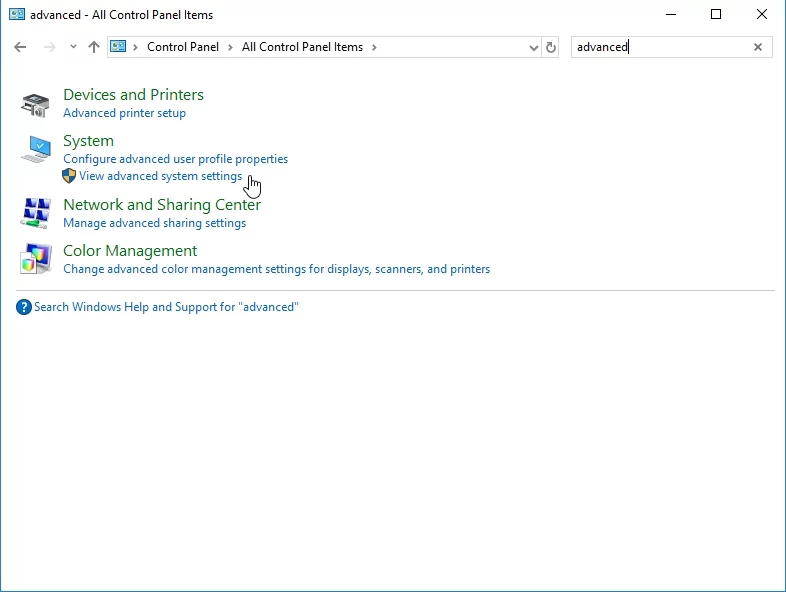
- Performans bölümüne gidin, ardından Ayarlar düğmesini tıklayın.
- En İyi Performans için Ayarla'yı seçin, ardından Uygula'yı tıklayın.
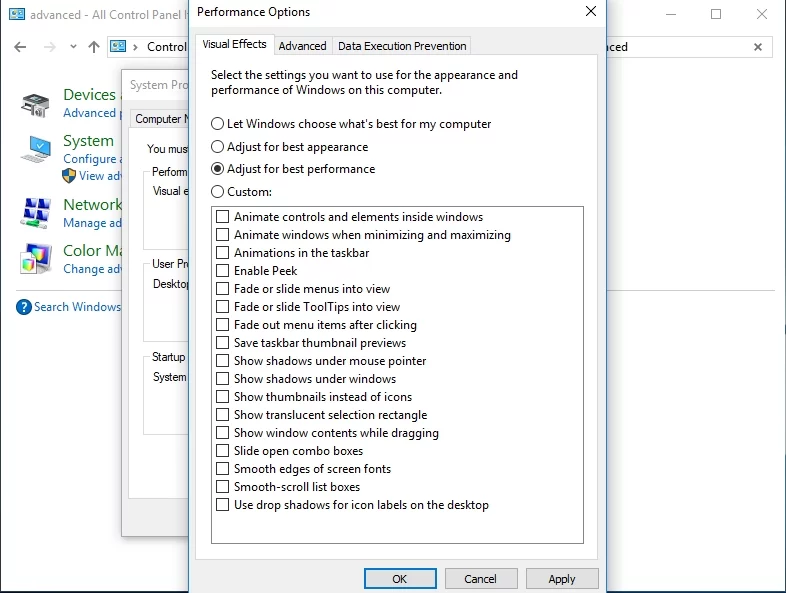
- Gelişmiş sekmesine gidin, ardından İşlemci Zamanlama bölümünün altında Programlar'ı seçin.
- Değişiklikleri kaydetmek için Tamam'a tıklayın.
7. Çözüm: CPU Çekirdek Parkını Devre Dışı Bırakma
CPU Core Park, sisteminizin verimliliğini artırmaya yardımcı olabilir. İş yüküne bağlı olarak, mantıksal işlemcilerin sayısını dinamik olarak ölçeklendirebilir. Ancak bu özelliği etkinleştirirseniz, CS:GO oynarken CPU'nuzun performansı sınırlıdır. CPU Core Parking'i devre dışı bırakmak için aşağıdaki talimatları izleyin:
- Klavyenizde Windows Tuşu+R tuşlarına basarak Çalıştır iletişim kutusunu açın.
- "msconfig" yazın (tırnak işaretleri olmadan), ardından Enter'a basın.
- Sistem Yapılandırma penceresi açıldığında, Önyükleme sekmesine gidin.
- Gelişmiş Seçenekler'i tıklayın.
- İşlemci Sayısı'nı seçin, ardından açılır listeden mevcut maksimum işlemci sayısını seçin.
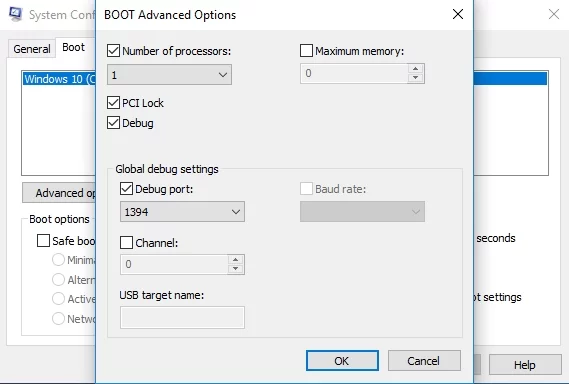
- Tamam'ı tıklatarak ayarları kaydedin.
- Sistem Yapılandırma penceresine geri dönün, ardından Tamam'a tıklayın.
- Yeniden Başlat düğmesini tıklayın.
- Bilgisayarınız açıldıktan sonra CS:GO çalıştırmayı deneyin ve FPS'nin iyileşip iyileşmediğini kontrol edin.
Profesyonel İpucu: Bilgisayarınızın genel olarak yavaş olması mümkündür. CS:GO ve diğer uygulamaların düzgün çalışmadığını fark ederseniz, Auslogics BoostSpeed kullanmanızı öneririz. Bu aracı etkinleştirdikten sonra, tüm sisteminizi tarayacak ve CS: GO'da aksaklıklara neden olan gereksiz dosyaları ve diğer hız düşürücü sorunları belirleyecektir. İşletim sisteminize zarar vermeden sorunları güvenle çözecektir. Bu nedenle, işlem tamamlandığında oyununuzun performansında önemli bir gelişme olduğunu fark edeceksiniz.
CS:GO'nun FPS'sini nasıl yükselttiniz?
Yönteminizi aşağıdaki yorumlar bölümünde paylaşın!
